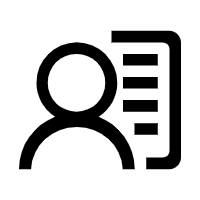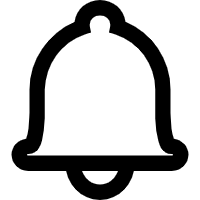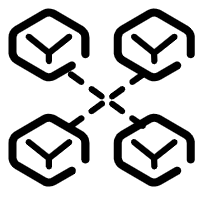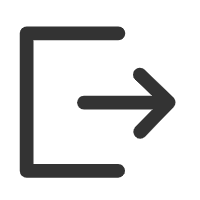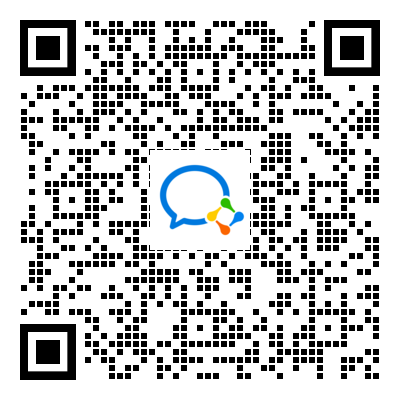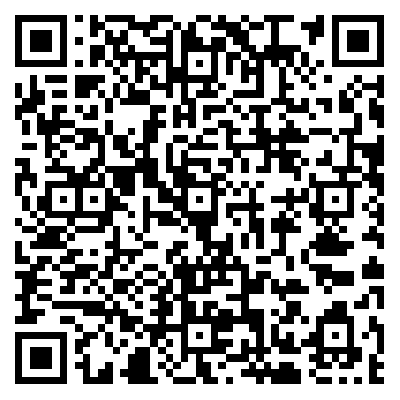存储设备
存储设备
配置要存储的物联网设备,包括为设备选择存储服务器、存储策略、检索已存储或未存储的设备等操作
如图14-1所示,点击标号1处,进入到配置存储设备页面,其中:
标号2处是选择设备组的地方
标号3处是显示设备的地方,选择某一设备组后,右侧设备区会显示该设备组下的设备
标号4处是查看历史数据的入口
标号5处为批量配置存储按钮
标号6处点击后可配置单个设备的存储策略
标号7处为查询条件区,可根据状态、存储服务器、名称进行查询
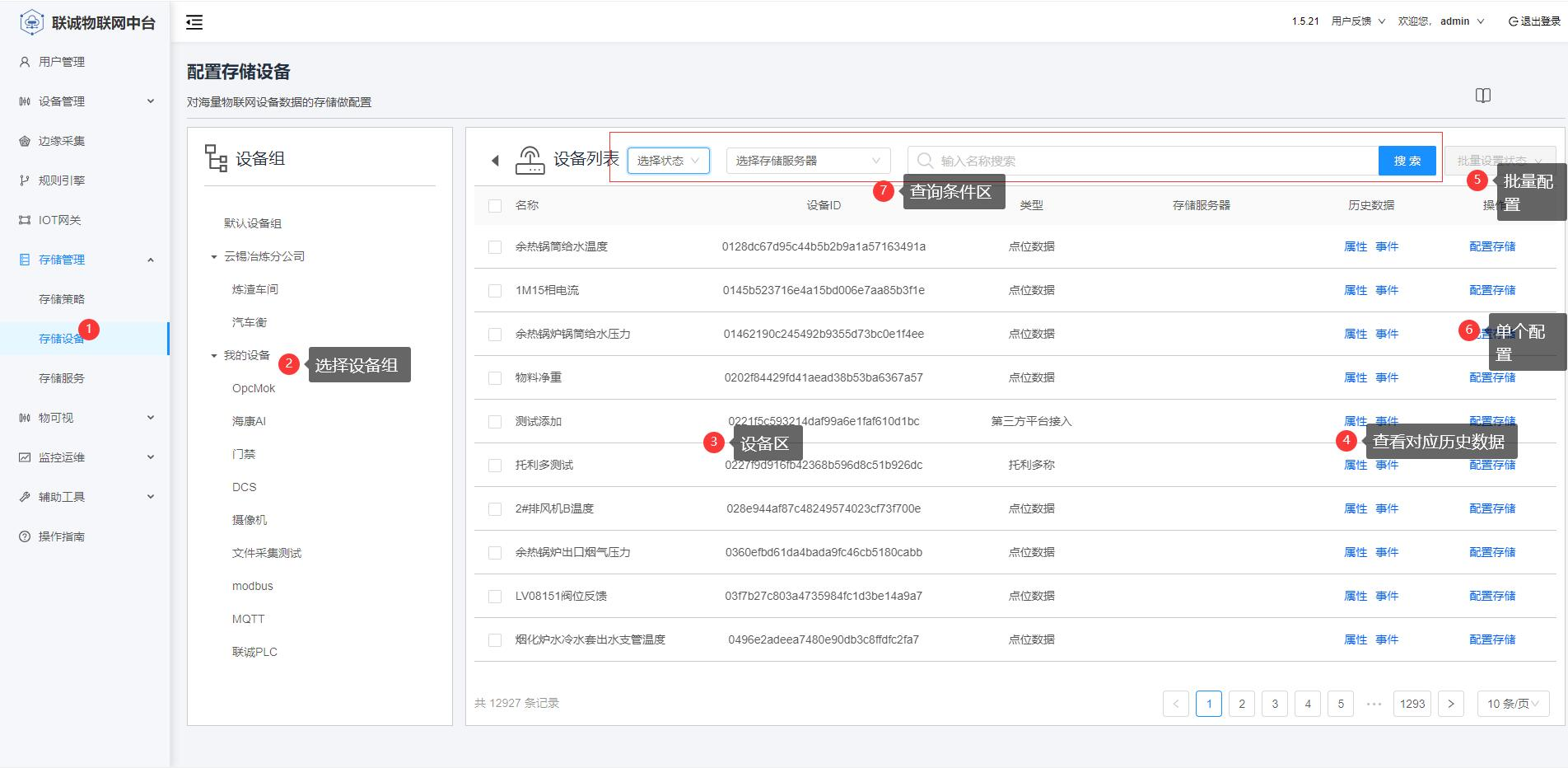
图14-1
查询存储设备
页面可根据状态、存储服务器、设备名称、所在设备组4个条件组合查询存储设备,查询结果在图14-1中标号3处的设备区显示。在页面的设备区中,显示设备基本信息、对应存储服务器,若存储服务器一栏为空时,则代表该设备未存储,否则显示该设备所存储的存储服务器,例如图14-2所示:

图14-2
配置单个存储设备
如图14-3中,点击“配置存储

图14-3
页面显示配置存储策略页面,如图14-4所示
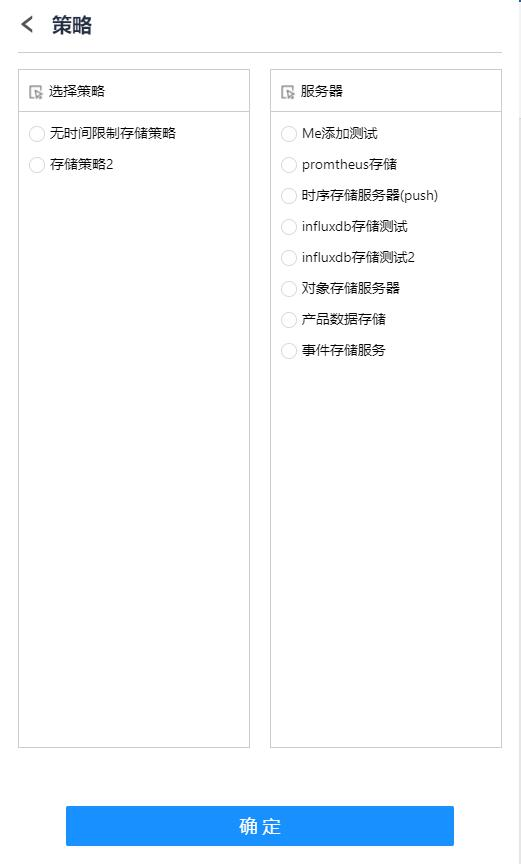
图14-4
选择策略以及要存储的服务器,点击“确定”按钮,即可配置该设备的存储策略,配置成功后,页面提示成功信息,如图14-5所示
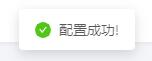
图14-5
更改单个存储设备
如图14-6所示,点击“操作”栏下方的“更改”

图14-6
页面显示配置存储策略的页面,同时显示该设备的存储策略信息,如图14-7所示;选择策略及存储服务器后,点击“确定”按钮,即完成更改,页面提示成功信息,提示内容和图14-5相同
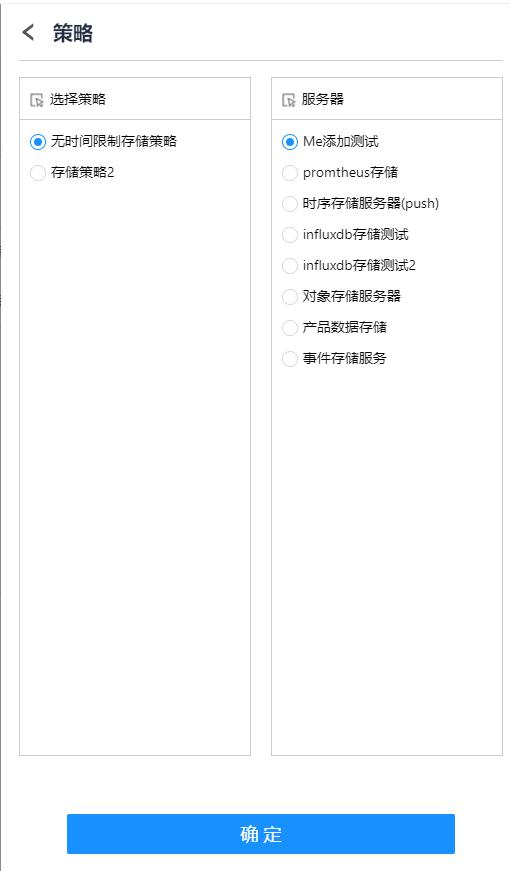
图14-7
关闭单个存储设备
如图14-8所示

图14-8
点击“操作“下方的”关闭“,页面弹出确认框,如图14-9所示:
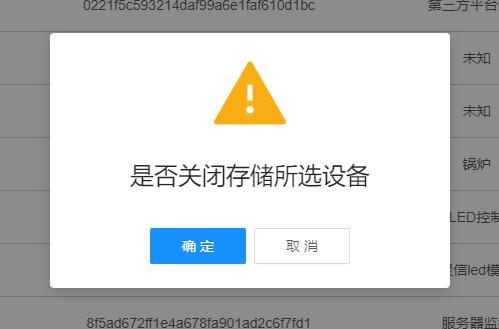
图14-9
点击“确定“按钮,即关闭存储,页面提示成功信息,如图14-10所示
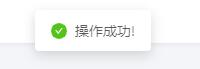
图14-10
批量配置存储设备
在设备区中选择要批量存储的设备,勾选上设备左侧的多选框,此时“批量设备状态“为可选择状态,选择下拉选项中的”批量配置存储“,如图14-11所示:
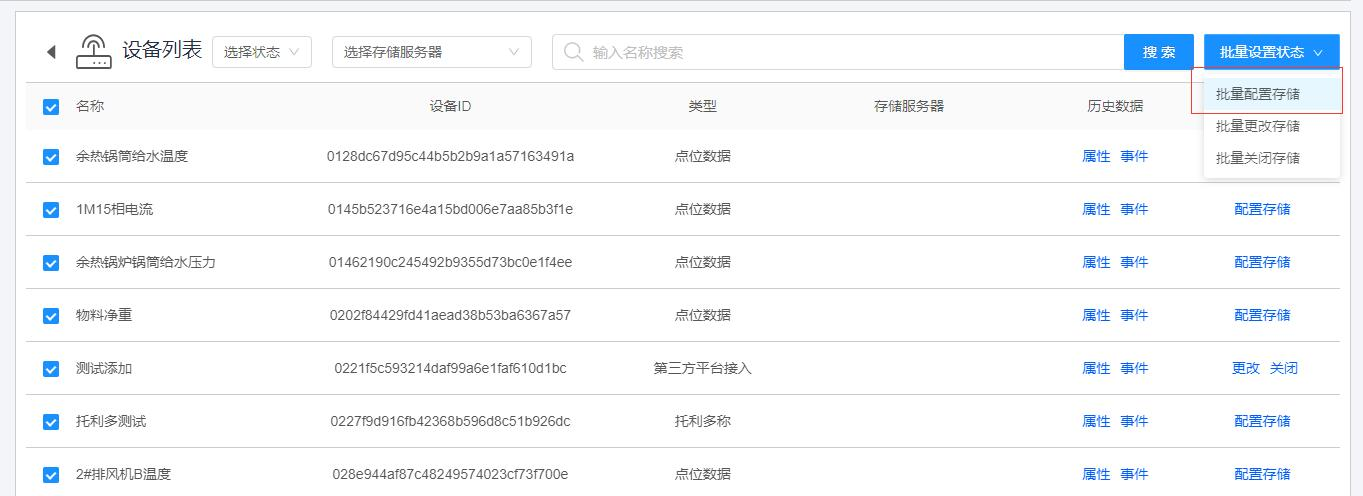
图14-11
此时页面显示配置存储策略页面,此时操作流程和单个配置操作流程一致,具体步骤可参照“配置单个存储设备“
批量更改存储设备
在设备区中选择要批量存储的设备,勾选上设备左侧的多选框,此时“批量设备状态“为可选择状态,选择下拉选项中的”批量更改存储“,如图14-12所示
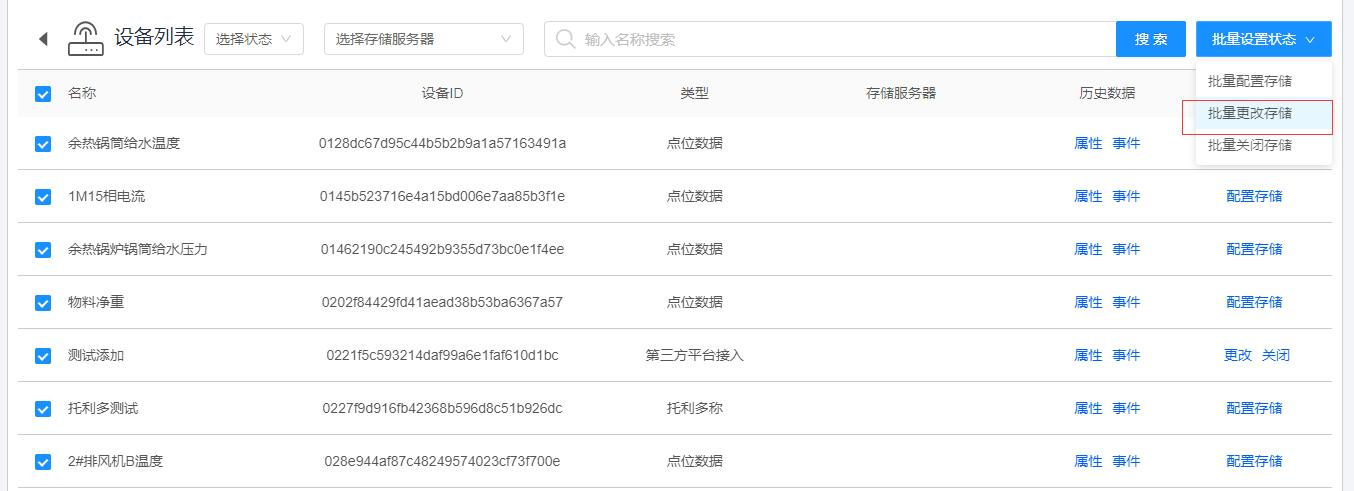
图14-12
此时页面显示配置存储策略页面,此时操作流程和单个更改操作流程一致,具体步骤可参照“更改单个存储设备“
批量关闭存储设备
在设备区中选择要批量存储的设备,勾选上设备左侧的多选框,此时“批量设备状态“为可选择状态,选择下拉选项中的”批量关闭存储“,如图14-13所示:
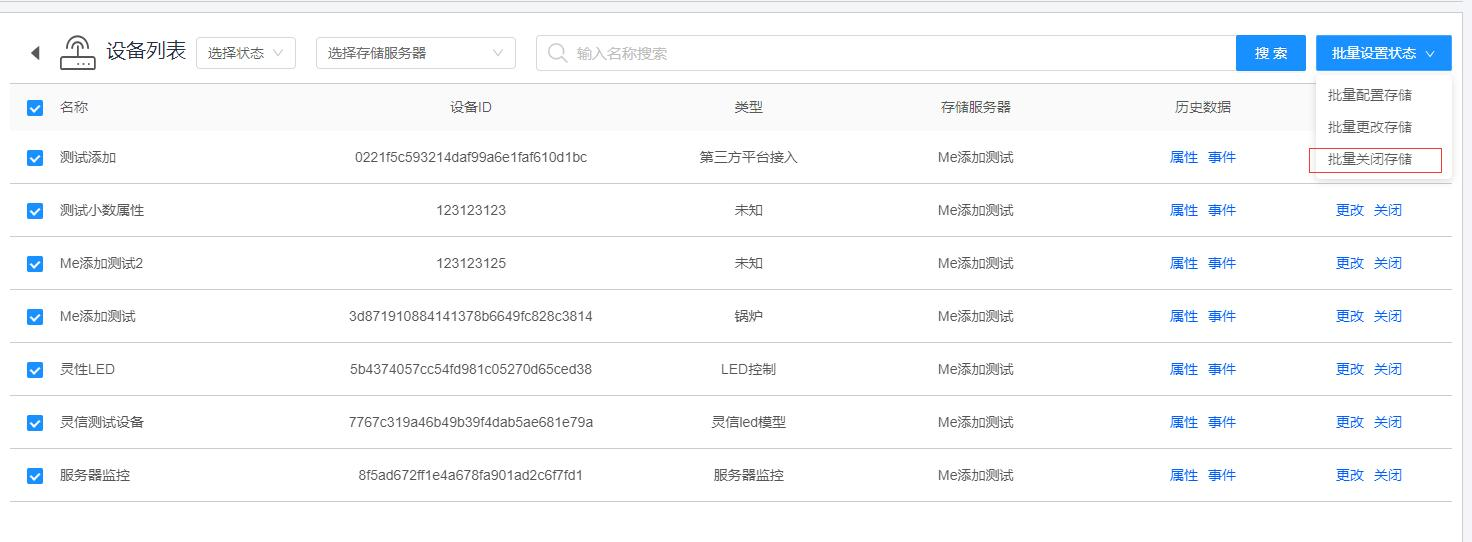
图14-13
此时页面显示配置存储策略页面,此时操作流程和单个更改操作流程一致,具体步骤可参照“关闭单个存储设备“